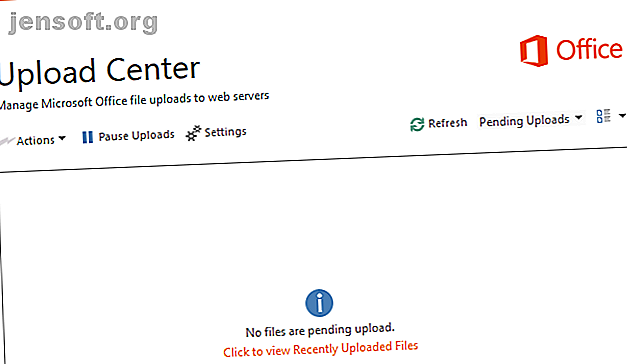
Come disabilitare il Centro di caricamento di Microsoft Office
Annuncio pubblicitario
Microsoft Office racchiude molte funzionalità, ma alcune di queste sono più confuse che utili. Una funzionalità che potrebbe averti lanciato per un ciclo è il Centro di caricamento di Microsoft Office.
Office Upload Center è stato introdotto in Office 2010 e vive ancora oggi. Esaminiamo cosa fa effettivamente questa funzione e vediamo se è possibile disabilitare il Centro di caricamento di Microsoft Office.
Cosa fa il Centro di caricamento di Office?

Le versioni precedenti di Office sono state progettate per salvare documenti, fogli di calcolo e altri file di Office solo nell'unità di archiviazione locale. Tuttavia, l'integrazione di OneDrive e un'enfasi sull'archiviazione cloud nelle versioni moderne hanno portato all'inclusione del Centro di caricamento.
Il suo scopo è aiutare a garantire trasferimenti fluidi di file durante il caricamento (o l'utilizzo di documenti su) "server Web", come indicato nella pagina delle informazioni. In effetti, ciò significa che quando si salvano file su OneDrive o server remoti, come SharePoint.
Per impostazione predefinita, quando si fa clic su Salva su un documento, Office salva una copia locale del file sul sistema. Quindi tenta di caricare una copia di questo file su OneDrive o in qualsiasi altra posizione online selezionata. Se tutto va bene, non si nota mai un problema. Tuttavia, possono sorgere problemi se si è su una connessione instabile o si verifica un errore di sincronizzazione.
Office Upload Center è utile?
Nonostante ciò che potresti pensare, il Centro di caricamento non è inutile. L'articolo della Guida di Upload Center di Microsoft spiega alcune situazioni in cui è utile: principalmente quando si lavora su un file remoto e si perde la connessione. Ciò può verificarsi se il server da cui hai caricato il file non è in linea. Il Centro di caricamento può essere utile anche per informarti quando il caricamento di un file è terminato.
Su una connessione instabile, è possibile salvare il documento in qualsiasi momento per avere una copia locale e il Centro di caricamento si occuperà di aggiornare la copia del server quando si riconnette. Come accennato, ti consente anche di sincronizzare gli errori prima piuttosto che dopo.
Se carichi dozzine di documenti contemporaneamente su un server aziendale o gestisci spesso connessioni wireless scadenti, Microsoft Upload Center è utile e probabilmente non dovresti disabilitarlo. Per coloro che lavorano solo sul file occasionale in Office o non usano mai OneDrive, non è necessario e puoi nasconderlo se lo desideri.
Come disabilitare l'icona del Centro di caricamento di Office
Forse non ti dispiace che il Centro di caricamento faccia il suo lavoro dietro le quinte, ma vuoi tenere la sua icona fuori dalla barra delle applicazioni. In tal caso, è possibile rimuovere l'icona senza interrompere completamente il programma.
A tale scopo, devi avviare l'app Upload Center. Il modo più semplice per farlo è cercare Office Upload Center nel menu Start. Una volta lì, vedrai una casella contenente eventuali caricamenti in sospeso. Fai clic su Impostazioni sopra questa casella per aprire il menu delle opzioni.

Questo è un semplice menu di impostazioni che non offre molte opzioni. Deseleziona l' icona Visualizza nell'area di notifica per rimuovere il Centro di caricamento di Office dalla barra delle applicazioni.
Si noti che anche dopo aver fatto ciò, il programma è ancora in esecuzione quando necessario. Puoi aprirlo in qualsiasi momento usando lo stesso metodo di cui sopra.
Come disattivare il Centro di caricamento Microsoft

Potresti aver notato che non esiste un modo semplice per disabilitare il Centro di caricamento di Office. Quando fai clic con il pulsante destro del mouse sull'icona nella barra delle applicazioni, non è possibile chiuderla. Quindi cosa fai se vuoi disabilitare totalmente il Centro upload di Microsoft?
Sono disponibili alcune soluzioni alternative per questo, ma variano in base alla versione di Windows e Office in uso. Per questo motivo, è difficile mostrare un metodo specifico per la rimozione del Centro di caricamento di Office.
Indicheremo alcuni metodi che alcuni hanno affermato di aver funzionato per loro, sebbene il tuo chilometraggio possa variare. Ma prima…
Hai davvero bisogno di disabilitare il Centro di caricamento di Office?
Per la maggior parte delle persone, provare a rimuovere il Centro di caricamento di Office non vale la seccatura. Fa parte di Microsoft Office e non è terribilmente invasivo. Nella maggior parte dei casi, solo gli utenti aziendali salveranno i documenti su SharePoint o su server remoti. Pertanto, per un utente medio diventa effettivo solo quando si salva su OneDrive.
Dovresti vedere il Centro di caricamento solo quando si verifica un errore. Se ciò accade spesso, probabilmente non è un problema con il Centro di caricamento, ma piuttosto la tua connessione di rete. È necessario diagnosticare i problemi di connessione a Internet Problemi di rete? 7 Trucchi diagnostici e correzioni semplici Problemi di rete? 7 Trucchi diagnostici e correzioni semplici I problemi di rete devono essere diagnosticati prima che possano essere risolti. Questo articolo tratta sette semplici trucchi per riparare la tua rete. Leggi di più invece. Una volta risolto, puoi nascondere il Centro di caricamento e continuare come se non fosse nemmeno lì.
Non esiste un metodo ufficiale per disattivarlo, quindi prendi le soluzioni alternative di seguito con un granello di sale.
Disabilita l'integrazione di OneDrive in Windows 10

OneDrive è incluso in Windows 10 e per impostazione predefinita funziona in Microsoft Office. Alcuni utenti segnalano che la disabilitazione di questa integrazione impedisce l'esecuzione del Centro di caricamento. È facile da fare, quindi vale la pena provare.
Apri le opzioni di OneDrive facendo clic con il pulsante destro del mouse sulla relativa icona nella barra delle applicazioni e selezionando Impostazioni . Nella scheda Office, deseleziona la casella Usa applicazioni di Office per sincronizzare i file di Office che apro .
Riavvia e il Centro di caricamento di Office non dovrebbe più essere caricato. Si noti che la disattivazione disabiliterà tuttavia alcune delle funzionalità di collaborazione di Office.
Rimuovere i processi del Centro di caricamento di Office
All'interno della cartella di installazione di Microsoft Office ci sono molti file che Office deve eseguire correttamente. Alcuni di questi sono correlati al Centro di caricamento, quindi puoi potenzialmente disabilitarlo facendo confusione con questi.
Seguire il percorso seguente per individuare la cartella principale di Office sul PC. In questo esempio viene utilizzato Office 2016; a seconda della versione installata, la cartella Office16 potrebbe avere un numero diverso:
C:\Program Files (x86)\Microsoft Office\root\Office16 All'interno di questa cartella troverai un programma MSOSYNC.EXE che gestisce la sincronizzazione dei file. C'è anche un file chiamato MSOUC.EXE, che è l'app attuale Upload Center. Puoi eliminarli o modificarne il nome per impedirne l'esecuzione.
Ma ciò potrebbe introdurre errori e Office probabilmente li ricreerà comunque a lungo. Quindi questa è probabilmente una soluzione a breve termine.
Altre possibili soluzioni alternative al Centro di caricamento di Office
Odio il Centro upload di Microsoft Office con una fredda passione. Questa cosa non dovrebbe esistere.
- Paul Thurrott (@thurrott), 20 luglio 2015
Molti dei metodi precedenti per la rimozione del Centro di caricamento di Microsoft Office funzionano solo su versioni precedenti. Non c'è più una voce MSOSYNC.EXE nella scheda Avvio di Task Manager Come utilizzare la cartella di avvio di Windows 10: tutto ciò che devi sapere Come usare la cartella di avvio di Windows 10: tutto ciò che devi sapere La cartella di avvio di Windows 10 consente gestisci quali programmi vengono eseguiti all'avvio. Ecco come trovare la cartella di avvio e gestirne i programmi. Maggiori informazioni, ma vale la pena verificarlo se si utilizza un'edizione precedente di Office.
Alcuni utenti di Office 2013 affermano che la disabilitazione di un'attività dall'Utilità di pianificazione può interrompere anche il Centro di caricamento. Nel pannello Libreria Utilità di pianificazione sulla sinistra, dovresti vedere una voce intitolata Manutenzione sincronizzazione di Microsoft Office 15 per [nome utente] . Fare clic con il tasto destro del mouse e selezionare Disabilita per interrompere l'esecuzione.
Puoi anche trovare la voce MSOSYNC.EXE in Task Manager e ucciderla. Ma dovrai farlo ogni volta che riavvii il PC e potrebbe comparire di nuovo quando salvi un documento in Office.
Altrimenti, il metodo principale per disabilitare il Centro di caricamento di Office sembra modificare una voce del Registro di sistema. Quando l'abbiamo verificato, il valore che era apparso una volta per il Centro di caricamento non era più presente.
Non è consigliabile modificare il Registro di sistema per qualcosa di così secondario, poiché farlo in modo errato potrebbe danneggiare il Registro di sistema e il piccolo vantaggio non vale davvero la pena. Il Centro di caricamento potrebbe facilmente tornare con un aggiornamento futuro anche dopo averlo fatto.
Arrivederci, Office Upload Center
Il Centro di caricamento è utile per alcune persone, ma non molto più di un ripensamento per altre. Per la maggior parte delle persone, nasconderlo dovrebbe essere sufficiente, ma speriamo che una delle soluzioni alternative abbia avuto successo se odi davvero l'utilità.
Per ulteriori potature su PC, controlla i programmi Windows non necessari che dovresti disinstallare 12 Programmi e app Windows non necessari che dovresti disinstallare 12 Programmi e app Windows non necessari che dovresti disinstallare Ti chiedi quali app di Windows 10 disinstallare? Ecco alcune app e programmi Windows 10 non necessari che dovresti rimuovere. Leggi di più .
Ulteriori informazioni su: Strumenti di collaborazione, Microsoft Office 2010, Microsoft Office 2013, Microsoft Office 2016, Microsoft Office 2019, Suggerimenti di Microsoft Office, Microsoft OneDrive.

